Comment mettre à niveau le SSD de votre Steam Deck
Publié: 2023-05-14
Ensuite, déconnectez complètement la batterie et retirez l'ancien SSD.
Dénudez le blindage ESD de l'ancien SSD et placez-le sur le nouveau.
Reconnectez la batterie, installez le nouveau SSD, puis remettez en place et fixez le blindage de la carte et la plaque arrière.
Vous envisagez de remplacer le disque SSD de votre Steam Deck mais vous ne savez pas comment le faire ? Vous pouvez mettre à niveau le SSD de votre Steam Deck sans trop de tracas en moins d'une demi-heure. Nous vous guiderons tout au long de la procédure de remplacement du SSD Steam Deck dans un guide étape par étape facile à suivre.
De quoi as-tu besoin
Étape 1 : Placez votre Steam Deck dans son étui de transport
Étape 2 : Dévissez les 8 vis qui maintiennent la plaque arrière
Étape 3 : Ouvrez la plaque arrière et retirez-la
Étape 4 : Dévissez le blindage de la carte
Étape 5 : déconnectez la batterie
Étape 6 : Retirez l'ancien SSD et son cache ESD
Étape 7 : Placez le blindage ESD sur le nouveau SSD et installez-le
Étape 8 : reconnectez la batterie du Steam Deck
Étape 9 : Remettez le bouclier de la carte en place et fixez-le avec des vis
Étape 10 : Clipsez le couvercle et fixez-le avec des vis
De quoi as-tu besoin
Avant de commencer, listons les outils dont vous avez besoin pour la procédure de mise à niveau du SSD Steam Deck.
Tout d'abord, vous avez besoin d'un tournevis cruciforme n°0 et d'un n°1. Si vous êtes en dehors des États-Unis, ces deux tailles sont appelées PH0 et PH1. Vous avez également besoin d'une pince à épiler.
Nous vous recommandons d'utiliser un tournevis à tête plate avec une tête de 1,2 mm au lieu d'un tournevis cruciforme n° 1 pour retirer les vis de la plaque arrière. Les deux vis inférieures retenant la plaque arrière - illustrées sur la photo ci-dessous - sont beaucoup plus faciles à retirer avec une tête plate de 1 mm. Un tournevis cruciforme n° 1 est trop large pour retirer ces vis sans endommager le plastique autour des trous de vis.

Ensuite, vous aurez besoin d'un outil indiscret. Nous avons utilisé une ancienne carte de fidélité en plastique, mais vous pouvez utiliser un médiator en plastique ou un spudger. Et, bien sûr, vous aurez besoin d'un SSD. Le SSD SABRENT Rocket 2230 1 To PCIe 4.0 est un excellent choix, bien qu'un peu cher, si vous ne savez pas quel SSD acheter.

SABRENT Rocket 2230 NVMe 4.0 1 To
Le SSD SABRENT Rocket 2230 NVMe est un excellent choix pour mettre à niveau votre SSD Steam Deck.
Si vous possédez un Steam Deck de 64 Go, ne vous inquiétez pas ; une mise à niveau du Steam Deck 64GB SSD est possible. La procédure est la même que pour les autres versions puisque l'unité de stockage eMMC ressemble à un SSD 2230 M.2 trouvé dans d'autres modèles et est connectée au même emplacement M.2.
Enfin, nous vous recommandons de sauvegarder votre Deck avec Clonezilla, puis de copier l'image du SSD clone sur le nouveau SSD. De cette façon, vous n'aurez pas à réinstaller SteamOS, à retélécharger vos jeux et applications et à réappliquer tous les paramètres et réglages que vous avez effectués auparavant.
Attention : retirez votre carte SD, si vous en avez une installée, avant de commencer la procédure de remplacement du SSD si vous ne voulez pas la casser en deux !
Étape 1 : Placez votre Steam Deck dans son étui de transport
Une fois que vous avez retiré la carte SD, si vous en avez, ouvrez l'étui de transport Steam Deck et placez votre Deck à l'intérieur afin qu'il soit blotti dedans, évitant ainsi toute oscillation ou tout dommage aux sticks analogiques.

Étape 2 : Dévissez les 8 vis qui maintiennent la plaque arrière
Ensuite, retirez les huit vis qui maintiennent la plaque. Vous pouvez utiliser un tournevis cruciforme n ° 1, mais, comme nous l'avons dit, les retirer avec une tête plate de 1,2 mm est beaucoup plus facile.
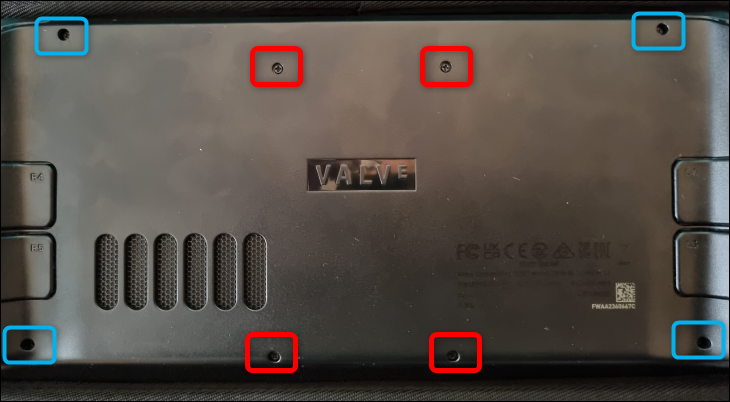
Les vis marquées en rouge sont plus courtes, tandis que les bleues sont plus longues. Ne mélangez pas les deux groupes lors de la remise en place du capot arrière. Assurez-vous également de garder une trace des vis et de ne pas les égarer.
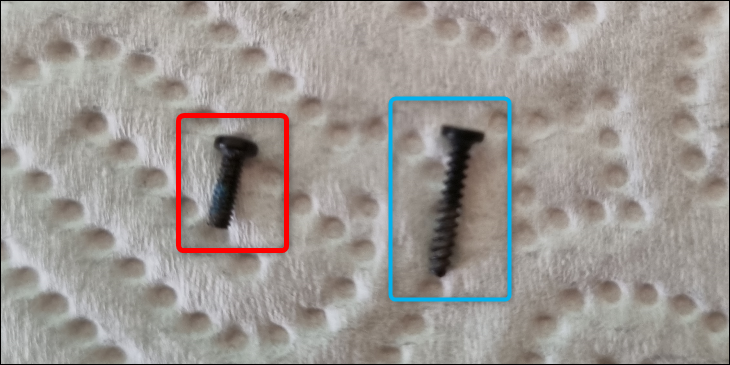
Étape 3 : Ouvrez la plaque arrière et retirez-la
Il est maintenant temps d'ouvrir le couvercle. Commencez par la poignée droite ou la poignée gauche, car les clips de verrouillage sous ces deux points sont les plus faciles à desserrer. Une fois que vous avez décroché quelques clips de verrouillage, déconnectez le reste avec vos ongles ou un outil indiscret.

Une fois que vous avez déconnecté chaque clip de verrouillage, retirez entièrement la plaque arrière et passez à l'étape suivante.
Étape 4 : Dévissez le blindage de la carte
L'intérieur du Deck cache le PCB ainsi que le blindage de la carte en métal. Nous voulons retirer le bouclier. Trois vis fixent le blindage dont l'une se cache sous un rectangle de feuille métallique collée au blindage.


Vous ne devez retirer que partiellement le papier d'aluminium. Utilisez une pince à épiler pour le faire et faites-le lentement, comme lorsque vous essayez de retirer un autocollant en papier sans le déchirer.
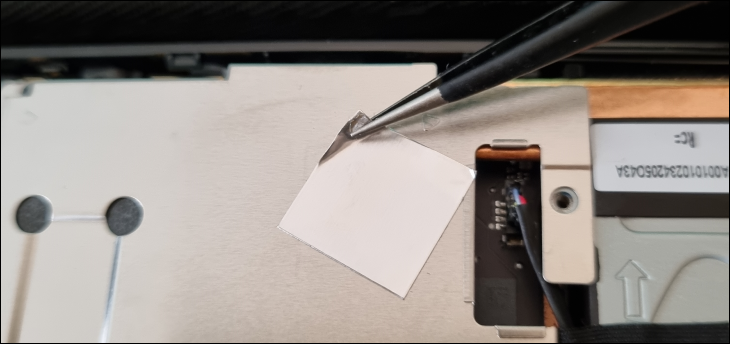
Tirez patiemment la feuille jusqu'à ce qu'elle découvre la vis cachée. Tirez-le jusqu'à ce que vous ayez suffisamment d'espace pour retirer la vis avec un tournevis. Utilisez un tournevis Phillips #1 pour cette vis particulière.
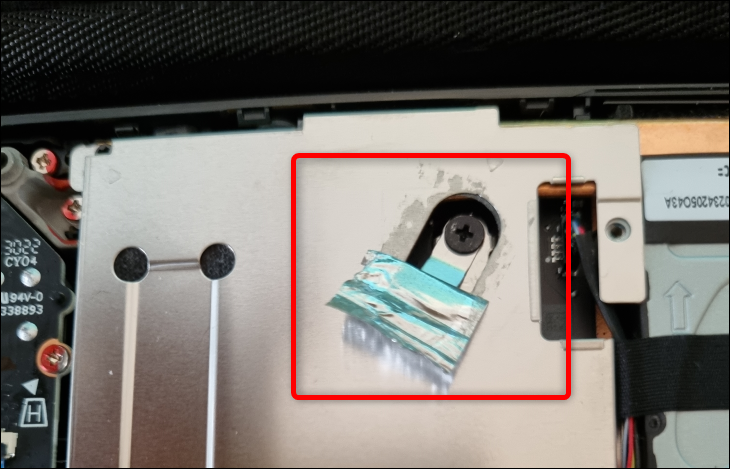
Retirez les deux autres tournevis avec un Phillips #0.
Une fois que vous avez retiré les trois vis, tirez le bouclier vers le haut avec vos doigts et retirez-le.

Étape 5 : déconnectez la batterie
Vous avez maintenant découvert le PCB et le SSD. Mais avant de déconnecter le SSD, déconnectez la batterie.
La languette de la batterie est insérée entre la batterie et le boîtier. Libérez-le avec votre doigt ou une pince à épiler.

Ensuite, maintenez fermement la languette de la batterie avec vos doigts et tirez le connecteur de la batterie directement vers la batterie jusqu'à ce que vous le décrochez complètement.

Remuez-le un peu à gauche et à droite tout en le tirant pour le déconnecter plus facilement.
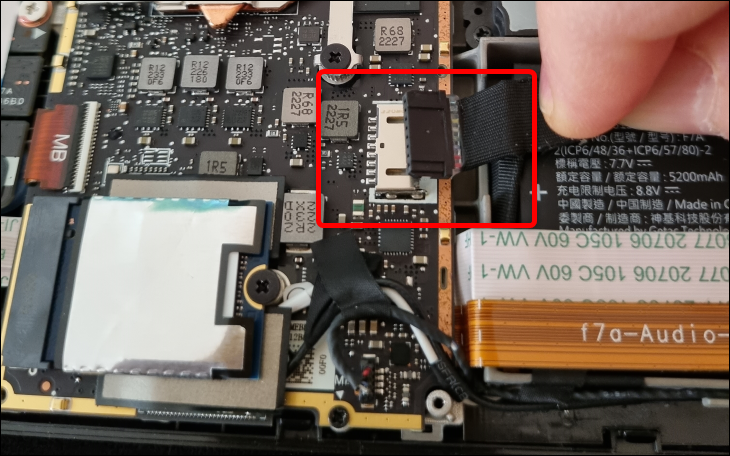
Une fois que vous l'avez complètement déconnecté, passez à l'étape suivante.
Étape 6 : Retirez l'ancien SSD et son cache ESD
Vous devez maintenant retirer l'ancien SSD. Retirez la vis avec un Phillips n ° 1, puis saisissez doucement le SSD avec votre pouce et votre index et retirez-le.

Une fois que vous avez retiré le SSD, tirez sur son couvercle de décharge électrostatique (ESD) - le blindage métallique entourant le SSD et le protégeant des interférences électrostatiques d'autres composants - en tenant le blindage et en tirant doucement le SSD dans la direction opposée.

Étape 7 : Placez le blindage ESD sur le nouveau SSD et installez-le
Après avoir retiré le blindage de l'ancien SSD, placez-le sur le nouveau. Nous avons tenu le SSD par les côtés et poussé lentement le blindage jusqu'à ce qu'il recouvre entièrement le disque de stockage.
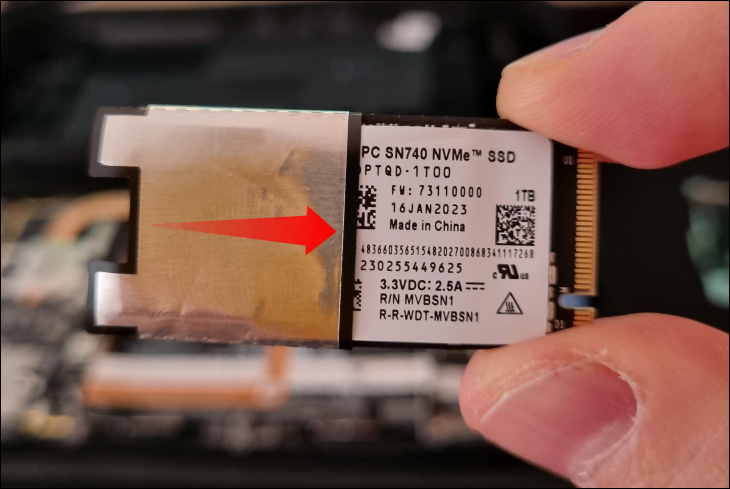
Si votre SSD est trop large pour contenir le blindage ESD dessus, séparez le blindage avec une pince à épiler ou les doigts - le blindage ESD est une bande recouverte d'une fine couche métallique qui entoure le SSD et est collée à ses extrémités - enroulez-le autour du nouveau SSD et pressez les deux extrémités recouvertes d'adhésif pour les recoller.
Une fois que vous avez enroulé le bouclier de décharge électrostatique (ESD) autour du nouveau SSD, placez le SSD à l'intérieur de l'emplacement M.2 et fixez-le avec une vis. N'en faites pas trop; arrêtez-vous une fois que vous sentez la résistance du mur dur de la vis.

Étape 8 : reconnectez la batterie du Steam Deck
Après avoir sécurisé le SSD, vous pouvez reconnecter la batterie. La procédure de reconnexion est beaucoup plus facile que de déconnecter la batterie. Placez simplement le connecteur en plastique à l'intérieur du boîtier métallique et poussez-le par le bord jusqu'à ce qu'il soit complètement inséré, comme sur la photo ci-dessous.

Étape 9 : Remettez le bouclier de la carte en place et fixez-le avec des vis
Maintenant que vous avez connecté le connecteur de la batterie, remettez le couvercle du blindage et fixez-le avec des vis. N'oubliez pas de remettre la feuille d'aluminium recouvrant la vis cachée et assurez-vous que le blindage de la carte n'écrase pas le câble du ventilateur !
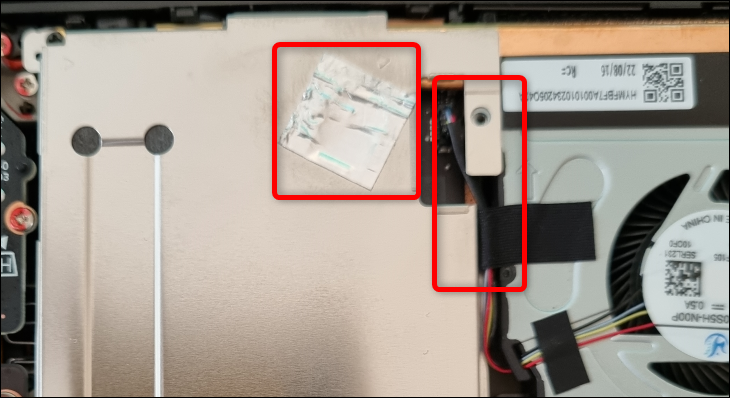
Étape 10 : Clipsez le couvercle et fixez-le avec des vis
Ensuite, clipsez le capot arrière en le plaçant sur l'arrière, puis maintenez la platine tout en appuyant doucement dessus jusqu'à ce que les clips de verrouillage s'enclenchent. Une fois que vous avez bien fixé le couvercle, sans aucun espace entre celui-ci et la coque avant, revissez les huit vis qui le maintiennent en place. Veillez à ne pas confondre les vis courtes et longues !

L'ensemble de la procédure de remplacement du SSD Steam Deck ne devrait pas prendre plus d'une demi-heure de votre temps. Une fois que vous avez terminé la mise à niveau du SSD de votre Steam Deck, copiez l'image clonée sur le nouveau SSD ou réinstallez SteamOS. Si vous optez pour ce dernier, assurez-vous de lire notre guide sur la façon de réinstaller SteamOS sur votre Steam Deck.
CONNEXION: Comment émuler le GameCube sur votre Steam Deck
